iPhoneで相手に電話をかける際、留守番でかけたい!と思ったことはありませんか?一般的に留守番電話をする方法は同じですが、iPhoneの場合は少し違います。そこで今回は、iPhoneの留守電設定・解除方法を解説していきます。

目次
iPhone本体で留守電設定する方法は?
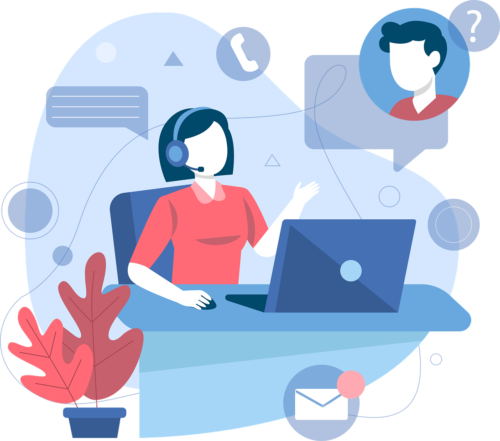
では早速、iPhone本体で留守番設定をする方法について解説していきます。
留守番電話設定をする場合、電話アプリを用いますが、
- メッセージを選択
- メッセージを削除
したりできるようになっています。
その電話アプリで留守電設定を行っていきます。
留守電設定方法
では早速、iPhoneの留守電設定方法をご紹介します。
iPhoneの留守電設定の手順は、
- 「留守番電話」をタップする
- 「今すぐ設定」をタップする
- パスワードを作成する
- 応答メッセージの「デフォルト」or「カスタム」を選択する
でOKです。
「デフォルト」はiPhoneにもともと収録されている留守電が相手に送信されますが、「カスタム」では自分で新しい応答メッセージを録音することができます。
留守番電話の再生・共有・削除
では続いて、iPhoneの留守番電話の再生・共有・削除の方法を解説します。
iPhoneの再生・共有・削除までの手順は同じで、
- 「留守番電話」をタップする
- 表示されたメッセージをタップする
まで進めてください。
ここで、
- ▶︎:再生
- ⬆︎:共有
- 🗑:削除
をタップすれば、それぞれを行うことができます。
【au・ドコモ・ソフトバンク】の留守電サービスと設定方法

さて、iPhoneでの留守電設定は以上になります。
ここからは大手3大キャリアの留守電サービスとその設定方法をご紹介します。
au
まずはauです。
auでは「お留守番サービスEX」というサービスが提供されており、iPhoneの電源がOFFの時や電話が出られない時に相手の伝言を預かってくれるようになっています。
| 申し込み | 必要 |
| 月額利用料 | 330円(税込)/月 |
| 対応機種 | スマートフォン(5G/4G LTE)、ケータイ(4G LTE) |
非常に便利な留守電サービス「お留守番サービスEX」への申し込みはこちら。
auの設定方法
では留守電サービスの設定方法を解説します。
手順は、
- auへ伝言再生「1417」、総合案内「141」に電話をかける
- auへ常時サービス開始をする場合は「1412」、無応答時と話中時の場合のみの場合は「1411」に電話をかける
となっています。
サービス停止をしたい場合はauへ「1420」へ電話をすればOKです。
ドコモ
次は、ドコモです。
ドコモはありとあらゆる状況で電話に出れなかった場合に伝言メッセージを預かってくれるようになっています。
| 申し込み | 不要 |
| 月額利用料 | 月額使用料:330円(税込) |
留守電サービスへ申し込みたい場合はこちら。
ドコモの設定方法
ドコモの設定方法として「ビジュアルボイスメール」を使う方法をご紹介します。
手順は、
- My docomoへログインする
- 「ビジュアルボイスメール」→「利用しない」をタップする
- 「ビジュアルボイスメール」→「利用する」に変更する
でOKです。
いったん「利用しない」状態にしてから「利用する」に切り替えることで「ビジュアルボイスメール」が反映されるようになります。
ソフトバンク
次は、ソフトバンクです。
ソフトバンクでは「留守番電話プラス」というサービスを提供しており、月額330円で利用することができます。
留守電サービスへ申し込む場合は、
- My SoftBankへログインする
- 「留守番電話プラス」の画面を開く
- 「次へ」→「同意する」→「申込」をタップする
でOKです。
ソフトバンクの設定方法
では、留守電サービスの設定方法を解説します。
ソフトバンクの設定手順は、
- 設定アプリを開く
- 「モバイル通信」→「通信事業者サービス」→「留守番電話ON」をタップする
でOKです。
これで留守電の設定が完了しました。
留守電設定の解除方法は?
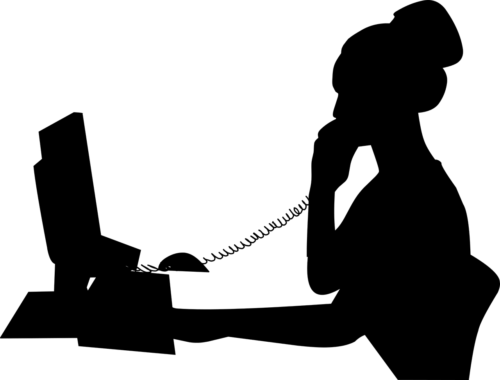
一度、iPhoneの留守電設定をしてしまえば設定をOFFにしない限り留守電サービスは続きます。
もし、iPhoneの留守電設定を解除したい場合はどうすればいいのでしょうか。
iPhone本体の解除方法
iPhone本体の解除方法としては、
- 設定アプリを開く
- 「電話」をタップ
で各キャリアごとに操作をして留守電サービスをキャンセルします。
auの解除方法
auの解除方法は、
- 「KDDIサービス」をタップする
- 「お留守番サービスの停止」をタップする
でOKです。
または「1410」へ電話をすることで留守電サービスをキャンセルできます。
ドコモの解除方法
ドコモの解除方法は、
- 「ドコモサービス」をタップする
- 「留守番電話サービス停止」をタップする
でOKです。
こちらもドコモへ「1410」へ電話をすることで留守電サービスをキャンセルできます。
ソフトバンクの解除方法
ソフトバンクの解除方法は、
- 「ソフトバンクモバイルサービス」をタップする
- 「留守番電話OFF」をタップする
でOKです。
他のキャリアと違いソフトバンクの場合は電話番号が提供されていませんので、アプリ内から留守電サービスをキャンセルしてください。
【裏技】iPhoneの留守電機能を無料で使う方法
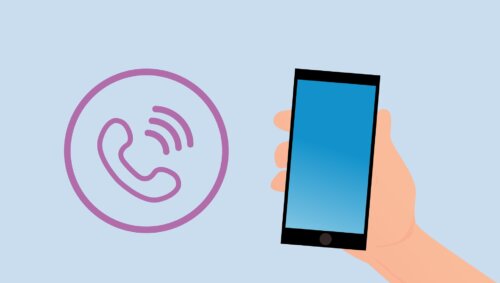
三大キャリアの留守電機能を利用しようとすると、最低でも月額330円は必要です。
しかし、そんなiPhoneの留守電機能を無料で使う裏技があります。
【au・ドコモ・ソフトバンク】の転送機能を利用する
一番簡単な方法が、iPhoneの転送機能を利用する方法です。
iPhoneの転送機能とは、最初に電話がかかってきてそれに出れなかった際に別の携帯番号へ自動的につなぎ直してくれるという便利なサービスになっています。
このサービスを利用して、以下の手順で用意をすれば留守電サービスにお金を払うことは必要なくなります。
- 無料で留守電サービスや伝言メモが利用できる携帯を用意する
- その携帯へ転送設定を行う
これで電話がかかってきた際、別の携帯へ転送されそこで留守電サービスに切り替わるので実質0円で留守電サービスを利用できるということになります。
転送サービスに関しては、
- 月額使用料は無料
- 申し込みも不要
- 転送後の通話料は転送元の携帯へ請求
と共通しています。
そのため、どれだけ電話がかかってきても通信料はかかりませんし月額利用料も支払う必要がありません。
050のIP電話を利用する
次に、050のIP電話を利用する方法もあります。
IP電話会社といってもかなり多くの会社があり、しかも月額利用料が必要な会社が大半を占めます。
しかし、「SMARTalk」や「LaLa Call」といったサービスは月額利用料が0円で利用することができ、IP電話から留守電へ転送することができるようになっています。
今回は例として「SMARTalk」を利用した転送方法をご紹介します。
手順としては、
- 「SMARTalk」へ申し込みを行う
- 「SMARTalk」へログインをする
- 「各種設定」→「着信転送、留守番電話設定画面へ」をクリックする
- 「留守番電話設定」にチェックを入れる
- ステータスを「即時」に変更
- 「着信メール通知あり」or「着信メール通知+録音データファイルの添付」にチェックを入れる
でOKです。
これであなたにかかってきた電話は転送されるようになり、転送された瞬間に留守電に切り替わるように設定することができました。
IP電話の注意点
非常に便利なIP電話サービスなのですが、押さえておくべき注意点があります。
それは「12ヶ月間利用料の請求ができなかった場合、サービスを解除する可能性がある」ということです。
どういうことかというと、例えば「SMARTalk」を利用して自動的に転送するような設定にしていたとします。
しかし、設定したのにも関わらず12ヶ月間1回も転送に「SMARTalk」が使われなかった場合、「SMARTalk」のサービス解約が行われてしまうということになります。
ただ、「050」へ12ヶ月内に1回も電話をしないというシチュエーションはないと思いますので万が一の知識として頭に入れておくことをおすすめします。
また、「SMARTalk」の転送サービス利用にはお金はかかりませんが、iPhoneから「SMARTalk」へ電話がかかってきた場合は電話料金がかかります。
月額料金的に330円を超えることはないでしょうが、何度も何度も電話がかかってくる場合は留守電サービスを利用した方がお得になるかもしれません。
まとめ
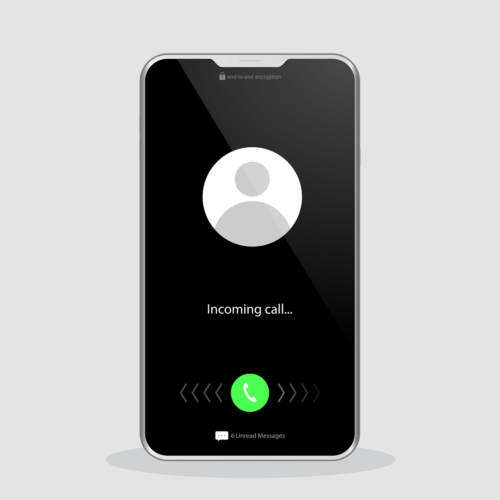
今回はiPhoneでの留守電設定・解除方法を解説しました。
月額利用料が最低でも330円かかってしまいますが、相手からの電話を聞き逃すより支払ってしまった方が何倍もお得であることは理解できるでしょう。
また、留守電サービスへ支払うお金がもったいない!と感じる場合はIP電話の活用も視野に入れてみてください。





